Sélectionnez la fonction, Selectionner la fonction, Prêt à enregistrer formulaire(s) – TA Triumph-Adler DC 2130 Manuel d'utilisation
Page 116: Pret pour enregistrer forme, Spécifications métriques
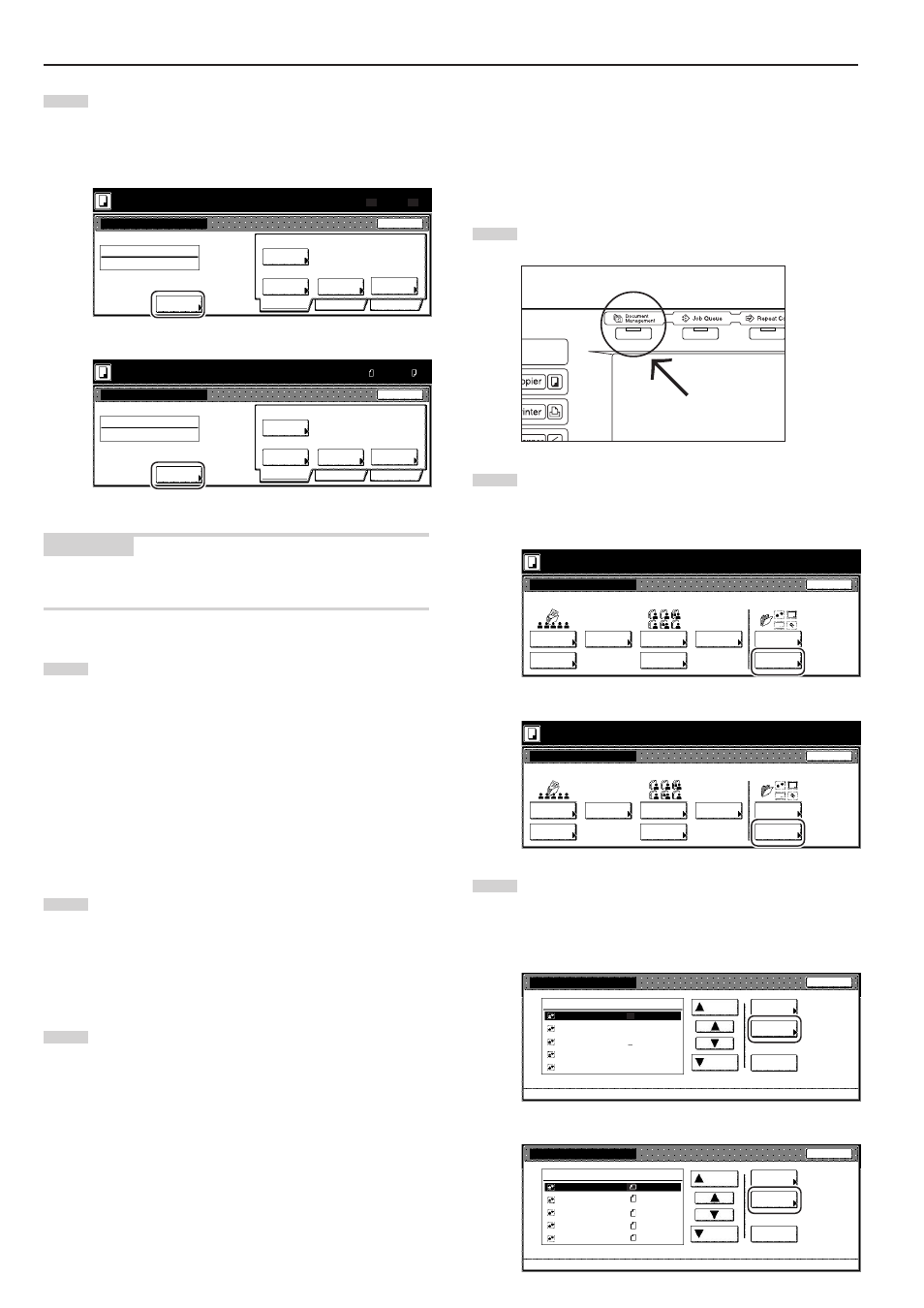
Section 6 FONCTIONS DE GESTION DE DOCUMENT ET DE GESTION D’IMPRESSION
6-2
2 Vérifier les filigranes enregistrés et changer les noms de
filigranes
Effectuer la procédure suivante pour vérifier le nom des filigranes
enregistrés, le format du document original ou la date et l’heure
d’enregistrement en mémoire, ainsi que pour imprimer le document à
des fins de vérification. Il est également possible d’utiliser cette
procédure pour changer les noms de filigranes enregistrés.
1
Appuyer sur la touche [Document Management]. L’écran
“Gestion de document” [“Gestion document”] apparaîtra.
2
Effleurer la touche “Configurer boîte” [“Boite Edite”] sous
“Boîte de formulaire” [“Type de boite”].
L’écran “Configuration de la boîte” [“Edition boite”] apparaîtra.
Spécifications pouces
25/10/'01 19:20
Sélectionnez la fonction.
Gestion de document
Fin
Boîte données partagées
Boîte d'impression synergie
Boîte de formulaire
Enregist.
document
Impression
document
Enregist.
document
Impression
document
Enregist.
formulaire
Configurer
boîte
Configurer
boîte
Configurer
boîte
Spécifications métriques
Selectionner la fonction.
Gestion document
25/10/'01 19:20
Fin
Boite des taches enreg.
Boite synergie
Type de boite
Document
enreg
Document
impression
Document
impression
Document
enreg
Forme
enreg
Boite
Edite
Boite
Edite
Boite
Edite
3
Sélectionner le filigrane pour lequel la vérification doit être
effectuée puis effleurer la touche “Conf/Crrg. détails” [“Verif/
Cor details”]. L’écran “Vérifier/corriger détails” [“Verif/ corriger
details”] apparaîtra.
Spécifications pouces
Configuration de la boîte
FORM 005
FORM 004
FORM 003
FORM 002
FORM 001
Formulaire
Haut
Effacer
Fermer
Gestion de document - Boîte de formulaire
Bas
Ordre
indication
Conf/Crrg.
détails
01/04/19
01/04/19
01/04/19
01/04/19
01/04/19
001/005
11x8
1
/
2
"
11x8
1
/
2
"
8
1
/
2
x11"
11x8
1
/
2
"
11x8
1
/
2
"
Spécifications métriques
Edition boite
Form 007
Form 006
Form 005
Form 004
Form 003
Forme
Haut
Effacer
Fermer
Gestion document - Type de boite
Bas
Ordre de
indication
Verif/Cor
details
A4
A4
A4
A4
A4
25/10/01
25/10/01
25/10/01
25/10/01
25/10/01
001/007
4
Effleurer la touche “Changer de nom” puis entrer le nom
désiré pour les données du filigrane.
Si aucun nom ne doit être enregistré pour les données de ce
filigrane, passer directement à l’étape suivante.
Spécifications pouces
Annuler
Documents
100%
Basic
Qualité
Editer
Arrière
Réduire/
Agrandir
Orient.
d'origine
Original
Enregistrer
Auto
Taille auto
Désigner
form.orig.
Choisir
tail. enr.
Changer
de nom
Prêt à enregistrer formulaire(s).
Enregistrement formulaire
Boîte de formulaire
Placez l'original. Appuyez sur «Start».
FORM006
25/10/'01 19:20
11x8
1
/
2
"
8
1
/
2
x11"
Spécifications métriques
Ann. trav.
Documents
100%
Basic
Qualité
Editer
Arrière
Réduire/
Agrandir
Rég. Orig.
Direction
Original
A4
A4
Enregistrer
25/10/'01 19:20
Auto
Taille auto
Sél. form.
original
Selection
format enr
Changer
de nom
Pret pour enregistrer forme.
Enregistrement forme
Type de boite
Placer l'original. Appuyer sur la touche Entrée.
FORM006
REMARQUE
Voir “11. Entrer des caractères” à la page 7-103 pour plus de détails
au sujet de l’entrée de caractères.
5
Effleurer les touches “Désigner form.orig.” [“Sél. form.
original”], “Choisir tail. enr.” [“Selection format enr”], “Réduire/
Agrandir” et/ou “Orient. d’origine” [“Rég. Orig. Direction”] pour
sélectionner, si cela est nécessaire, les réglages
correspondants pour les originaux devant être utilisés.
Pour accéder à la touche “Densité de lecture” [“Densité
numéris.”] et/ou la touche “Qualité d’image” [“Qualité image”]
et sélectionner les réglages correspondants, effleurer la
touche “Qualité”.
Pour accéder à la touche “Effacer Bordure” [“Mode
Effacement”] et sélectionner les réglages correspondants,
effleurer la touche “Editer”.
6
Appuyer sur la touche [Start]. La numérisation du document
commencera.
Une fois la numérisation du document terminée, le panneau
tactile retournera à l’écran de l’étape 3.
Pour enregistrer un autre document filigrane, répéter les
étapes 3 à 6.
7
Effleurer la touche “Fin”. Le panneau tactile retournera au
contenu de la table “Basic”.